kezelniiOS 14 frissítés utánAz iPhone nem kapcsol be, ha ráragad az Apple logóraA probléma?Vagy hirtelen az iPhone-ja ráragad az Apple logóra, és nem tud túllépni rajta.
Nem vagy egyedül, kevés iPhone 10 felhasználó számol be arról, hogy iPhone-ja hirtelen leáll, nem kapcsol be, vagy nem jelenik meg az akkumulátortöltés ikonja, amikor csatlakoztatják.Vagy lefagyott az iPhone-om, és nem lehet kikapcsolni vagy visszaállítani.
Emlékezzen tehát egy kérdésre,Miért nem kapcsol be az iPhone??Ez a probléma szoftver- vagy hardverproblémák miatt fordulhat elő.Probléma lehet a töltőadapter vagy kábel, lemerült akkumulátor, szoftver összeomlás stb.ha a teApple iPhonenincs áram了, nem tölt és egyáltalán nem indul el, itt van az Apple tanácsa a problémára, ha nem oldja meg, akkor be kell küldeni javításra.
tartalom
iPhone ráragadt az Apple logóra
Az iPhone nem kapcsol be, mert a szoftver összeomlott, és vissza kell állítani vagy vissza kell állítani, vagy hardverprobléma akadályozza az iPhone bekapcsolását.Határozzuk meg, hogy szoftver- vagy hardverprobléma akadályozza-e az iPhone bekapcsolását.

töltse fel a telefont
Igen, nyilvánvalóan hangzik, de valaki megmentheti az iPhone-ját.Győződjön meg arról, hogy iPhone akkumulátorának elegendő energiája van a telefon működtetéséhez.Vegye fel iPhone-ját, és csatlakoztassa a szokásos módon a töltéshez.Hagyja 15-30 percig tölteni.Előfordulhat, hogy automatikusan bekapcsol.Ha nem, csak nyomja meg és tartsa lenyomva Bekapcsológomb Kapcsolja be.
Ezenkívül próbálja meg feltölteni iPhone-ját egy másik kábellel és egy másik töltővel.Vagy próbálja meg tölteni valaki más iPhone-ját a saját kábelével és töltőjével.Határozza meg a töltővel, az USB-kábellel vagy magával a telefonnal kapcsolatos problémákat.

Indítsa újra az iPhone készüléket
Nyomja meg és tartsa lenyomva a kézibeszélő tetején lévő Sleep/Wake gombot, amíg egy piros csúszka meg nem jelenik a képernyőn.Csúsztassa át a kikapcsoláshoz, majd ismételje meg a telefon ismételt bekapcsolásához.
Ha az iPhone lefagy, és nem indul újra rendesen, tegye a következőket:
- Nyomja meg és tartsa lenyomva egyszerre az Alvás/Ébresztés gombot és a Kezdőlap gombot legalább 10 másodpercig
- Ha megjelenik egy piros csúszka vagy a képernyő elsötétül, nyomja meg és tartsa lenyomva mindkét gombot, amíg meg nem jelenik az Apple logó.
hajtson végre hard reset-et
A hard reset végrehajtása segíthet, ha a telefon nem kapcsol be, vagy szoftverrel kapcsolatos problémák miatt az Apple logón ragad.iPhone -onÚjraindításA felhasználói adatok nem törlődnek, de törli a RAM-ot és leállítja a nem kívánt folyamatokat.
Ha iPhone X, 11 vagy iPhone 12 készüléked van
- Gyorsan nyomja meg és engedje el Hangerő fel gombot, majd nyomja meg és engedje fel lehalkít Gomb.
- Ezután nyomja meg és tartsa lenyomva Bekapcsológomb( 8/8 Plus/X/11/12 ) vagy Oldalsó gomb (iPhone X).Nyomja meg és tartsa lenyomva, amíg az Apple logó meg nem jelenik a képernyőn.
Ha iPhone 7 vagy 7 Plus készüléked van
- folytassa és nyomja meg Bekapcsológomb És alacsonyabb hangerő Gomb.Tartsa lenyomva legalább 20 másodpercig, amíg az Apple logó meg nem jelenik a képernyőn.
Ha iPhone 6S vagy régebbi verziója van
- folytassa és tartsa Bekapcsológomb 和 Home gomb .Tartsa lenyomva legalább 20 másodpercig, amíg az Apple logó meg nem jelenik a képernyőn.
Az iPhone visszaállítása az iTunes segítségével
Az iPhone bekapcsolásához hajtson végre kemény alaphelyzetbe állítást, de nem tud túllépni a rendszerindító képernyőn, vagy kék vagy piros képernyőt kap, majd telepítse az iOS-t iPhone-jára az iTunes használatával.Az iTunes legújabb verzióját kell használnia.
01. lépés:Csatlakoztassa az iPhone-t a számítógéphez
02. lépés: Gyors egymásutánban nyomja meg és engedje fel a hangerő fel és le gombokat.
Ha iPhone 7 vagy 7 Plus készüléked van
- Nyomja meg egyszerre a bekapcsológombot és a hangerő csökkentő gombot, amíg az iTunes helyreállítási módba nem lép.
Ha iPhone 6s vagy régebbi készüléke van
- Nyomja meg és tartsa lenyomva egyszerre a kezdőlap és a bekapcsológombot, amíg vissza nem lép.
03. lépés:Most nyomja meg és tartsa lenyomva az oldalsó gombot, amíg az idő-visszaállítási mód meg nem jelenik a képernyőn.
04. lépés: A frissítéshez kattintson a Frissítés gombra.Nem veszítenek el személyes adatok az iOS iTunes-on keresztüli frissítése során.Ha törölni szeretné az iPhone adatait, válassza a "Visszaállítás" lehetőséget.
Ismeretlen hiba történt (4005)
Visszaállításkor, ha megkapja téves információ Az iPhone nem állítható vissza.Ismeretlen hiba (4005) történt. " Próbálja meg a következő megoldásokat:
- Frissítsen a legújabb iTunes verzióra.
- Indítsa újra a számítógépet.
- Állítsa vissza iPhone-ját egy másik USB-kábellel vagy másik számítógéppel.
- Kényszerítse az iPhone újraindítását.
- Győződjön meg arról, hogy az iPhone teljesen fel van töltve
- Legalább 1 GB szabad tárhely van iPhone-ján
- Csatlakoztassa iPhone-ját a számítógépéhez egy eredeti, Apple által tanúsított USB-kábellel
- Frissítse számítógépét a legújabb operációs rendszerre (OS)
Kerülje az eszköz firmware-frissítését
Megjegyzés: Egyes webhelyek a megvalósítást javasolják vagy javasoljákEszköz firmware frissítésevagy helyreállítási utasításokat.Ez minden gyógyulás királya, és teljesen letörölheti az iponét.Vagy azt mondhatjuk, hogy néhány kódot töröltek és visszaállítottak.Az Apple azonban nem tartalmaz utasításokat a DFU-helyreállításhoz a webhelyén, így véglegesen összezavarhatja telefonját.
Most indul az iPhone-od?Ha a fenti módszerek egyike sem működik, és az iPhone továbbra sem kapcsol be, az Apple logóra ragadt, akkor lépjen az Apple támogatási oldalára.

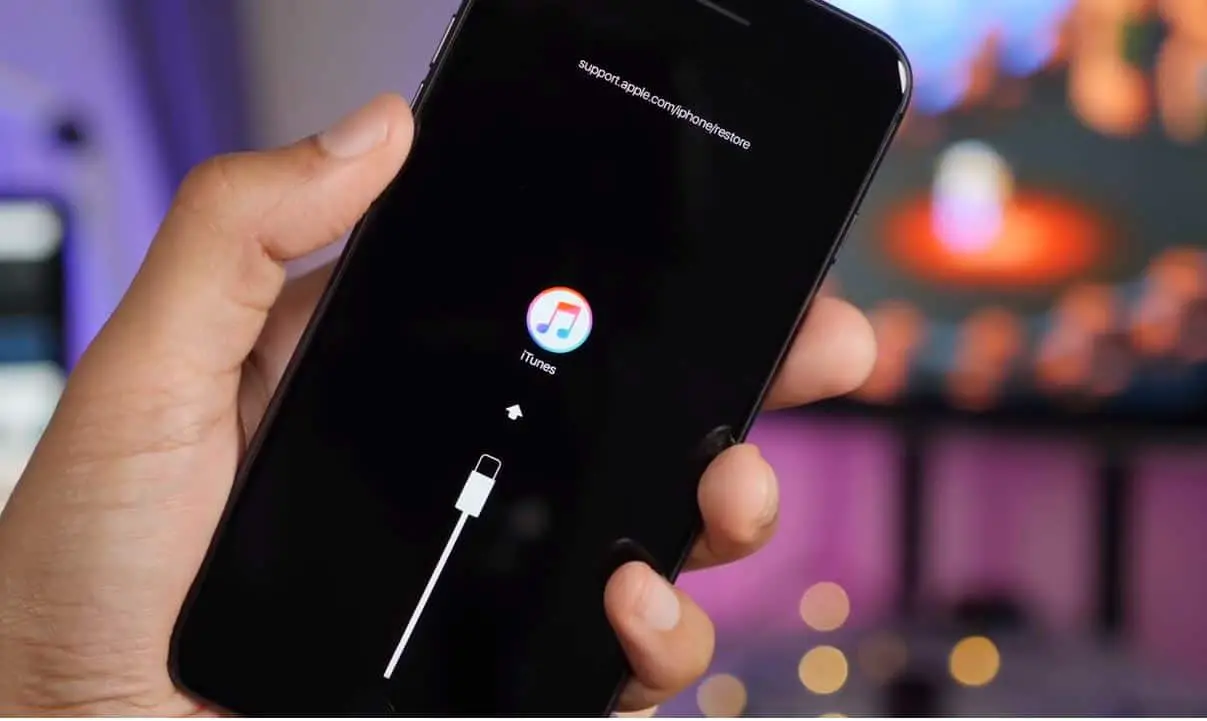
![Az iPhone nem kapcsol be az iOS 14 frissítése után? [4 megoldás]](https://oktechmasters.org/wp-content/uploads/2021/09/25142-iphone-wont-turn-on-after-update.jpg)

